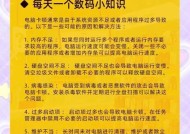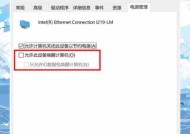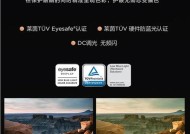笔记本电脑兼容性模式怎么关闭?关闭兼容性模式有什么好处?
- 网络技术
- 2025-09-07
- 2
- 更新:2025-08-29 10:05:12
随着科技的发展,笔记本电脑的性能越来越强大,运行各种软件也越来越顺畅。然而,在使用过程中,用户可能会遇到一些软件或游戏与笔记本电脑的操作系统不完全兼容的情况,导致运行效率低下甚至出现错误。这时,一些用户会选择开启兼容性模式来解决问题。但是,你知道如何关闭笔记本电脑的兼容性模式吗?关闭兼容性模式又有什么好处呢?本文将为你全面解答这些问题。
什么是兼容性模式?
兼容性模式是操作系统中的一种特性,允许用户以旧版本的系统环境运行某个程序。当一个软件或游戏最初是为旧版本的Windows系统(例如WindowsXP、Windows7等)设计的,而用户使用的是较新版本的Windows(如Windows10或Windows11)时,可能会出现兼容性问题。在这种情况下,兼容性模式可以帮助软件在新系统上正常运行。
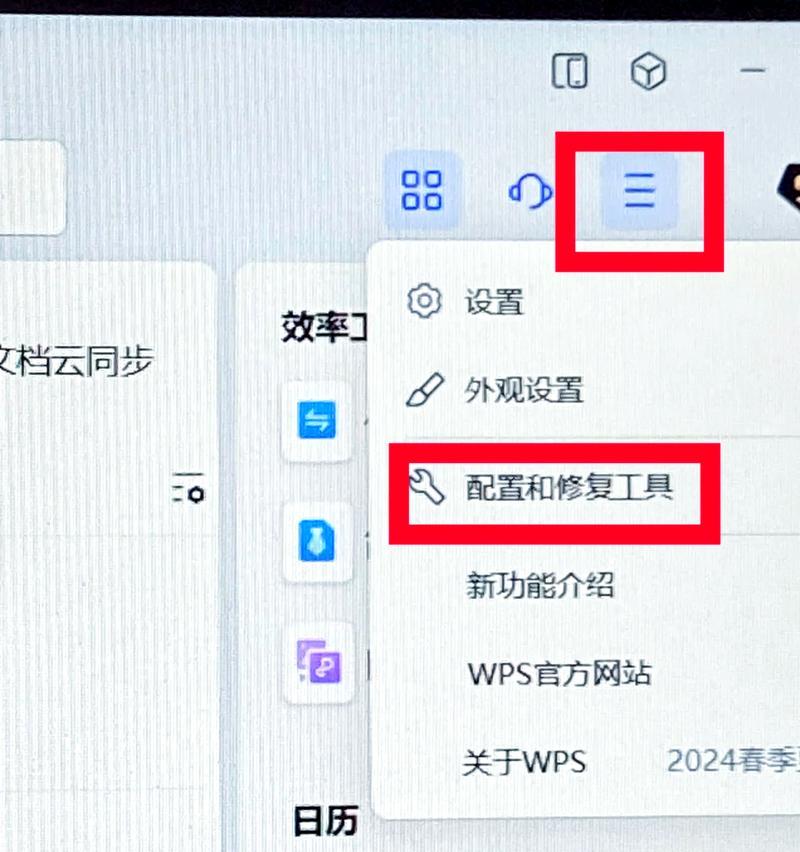
如何关闭笔记本电脑的兼容性模式?
关闭兼容性模式通常很简单,只需要几个步骤即可完成。下面是详细的操作指南:
1.找到你想要关闭兼容性模式的程序图标。
2.右键点击程序图标,选择“属性”。
3.在弹出的属性窗口中,切换到“兼容性”标签页。
4.取消勾选“以兼容模式运行这个程序”选项,或者如果之前已经勾选了某个特定的旧版本系统,现在可以选择将其移除。
5.点击“应用”然后“确定”保存设置。
通过以上步骤,你就可以成功关闭笔记本电脑上的兼容性模式。
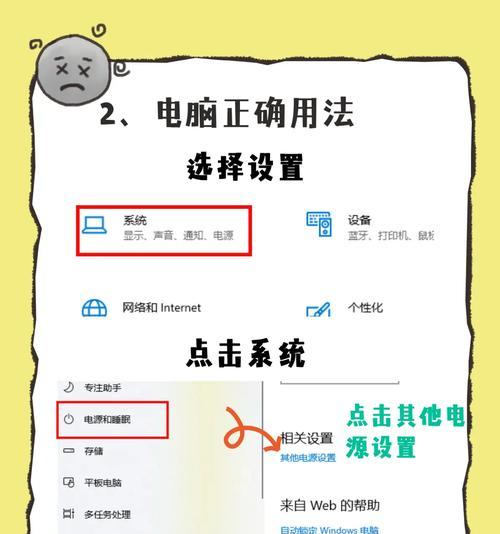
关闭兼容性模式有什么好处?
关闭兼容性模式后,用户会发现有以下几点好处:
1.提升系统性能:兼容性模式可能会限制程序使用最新的系统功能,关闭后,程序可以充分利用新系统的性能,提高运行速度。
2.减少错误和崩溃:兼容性模式有时会导致程序不稳定,关闭它有助于减少程序崩溃和错误提示的出现。
3.获得最新更新和安全补丁:软件在兼容性模式下可能无法接收到最新的更新和安全补丁,关闭后,用户能够享受到软件开发商提供的最新改进和安全性增强。
4.更好的用户体验:关闭兼容性模式后,用户可以体验到软件设计者原本预期的效果,包括更好的视觉效果和更流畅的操作体验。
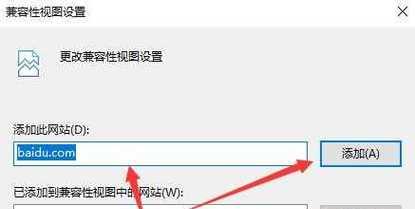
常见问题与解答
问:关闭兼容性模式后软件无法运行怎么办?
答:如果关闭兼容性模式后软件无法运行,建议重新设置为兼容模式,或者检查是否有系统更新和软件更新需要安装。可以尝试以管理员权限运行软件,或者查看软件的官方论坛或客服以获取帮助。
问:所有软件都需要关闭兼容性模式吗?
答:并非所有软件都需要关闭兼容性模式。通常,只有在遇到兼容性问题时才考虑使用兼容性模式。如果软件在新系统上运行良好,那么就没有必要开启兼容性模式。
问:关闭兼容性模式会导致数据丢失吗?
答:关闭兼容性模式不会导致任何数据丢失。这只是一个系统设置的更改,并不会影响到软件内存储的数据。
结语
关闭笔记本电脑的兼容性模式是一个简单的步骤,可以显著提高软件的运行效率和稳定性。通过遵循上述指导步骤,用户能够轻松关闭兼容性模式,并享受到关闭后的各种好处。如果你在操作过程中遇到任何问题,不妨参考我们的常见问题解答部分,或者咨询专业的技术支持。希望本文能帮助你更有效地使用你的笔记本电脑。